هذه المقالة عبارة عن دليل إعداد مع بعض لقطات الشاشة المفيدة حول كيفية إعداد شاشة القفل في Windows 11.
إذا كنت تستخدم Windows 11 ، فقد ترى نمطًا جديدًا لشاشة القفل يختلف عن Windows 10. عندما يكون جهاز الكمبيوتر الذي يعمل بنظام Windows 11 مقفلاً ، سترى الساعة والتاريخ وصورة الخلفية. يتم تحديث صورة الخلفية يوميا.
لكن هل تعلم أنه يمكنك تخصيص شاشة القفل لتكون أكثر جاذبية من الناحية المرئية؟ في Windows 11 ، يمكنك تخصيص شاشة القفل بخطوات بسيطة.
فيما يلي كيفية ضبط شاشة القفل في نظام التشغيل Windows 11. استمر في التمرير للتحقق من ذلك.
تخصيص مظهر شاشة قفل Windows 11
أدناه ، نشارك دليلًا مفصلاً حول كيفية تخصيص شاشة القفل في Windows 11.
- أولاً ، انقر فوق الزر ابدأ في Windows 11 وحدد الإعدادات .
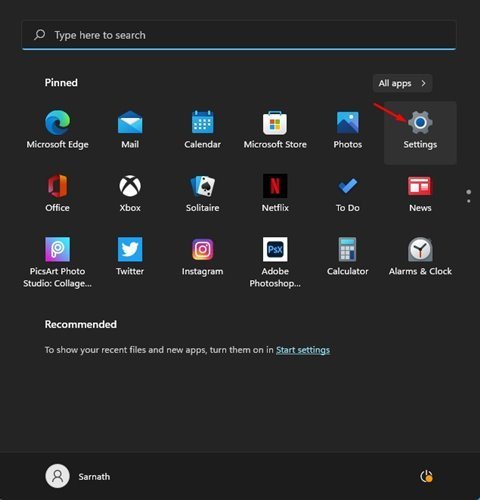
- في صفحة الإعدادات ، انقر فوق خيارات التخصيص .
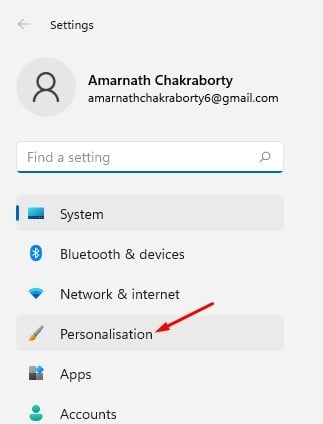
- في الجزء الأيسر ، انقر فوق خيارات قفل الشاشة .
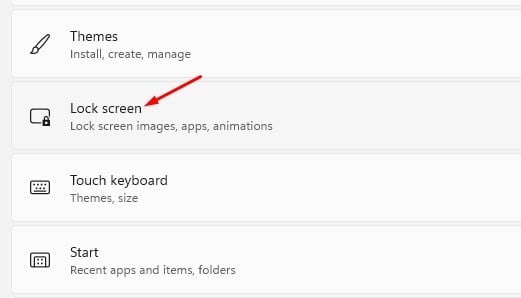
- الآن بجانب تخصيص شاشة القفل الخاصة بك ، اختر بين Windows Spotlight و Photos و Slideshows.
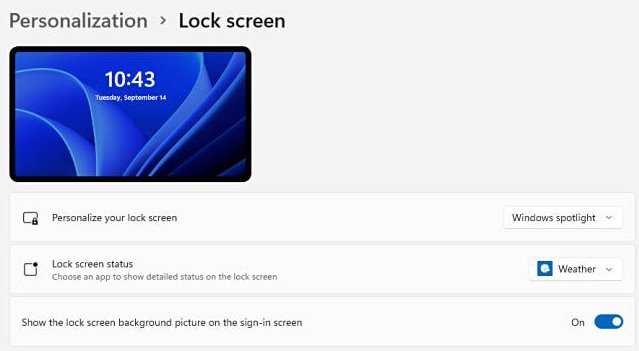
- إذا حددت عرض الشرائح ، فستحتاج إلى النقر فوق خيار استعراض الصور وتحديد الصورة التي تريد تعيينها كخلفية لشاشة القفل.
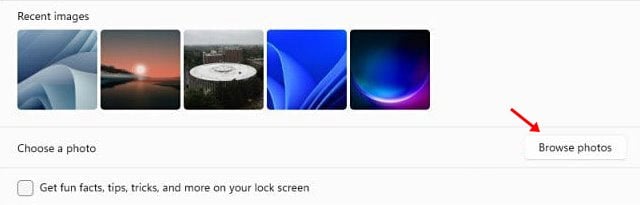
- قم بتنشيط الخيارات الموضحة في لقطة الشاشة أدناه للاطلاع على حقائق ونصائح وحيل ممتعة والمزيد على شاشة القفل .

- في Windows 11 ، يمكنك أيضًا اختيار التطبيقات التي تعرض حالتها على شاشة القفل . لتحديد أحد التطبيقات ، انقر فوق سهم القائمة المنسدلة خلف حالة شاشة التأمين وحدد أحد التطبيقات.
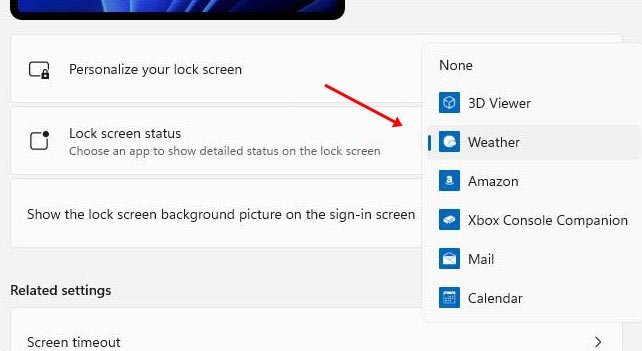
- لإخفاء صورة الخلفية على شاشة تسجيل الدخول ، قم بتعطيل خيار إظهار صورة خلفية شاشة القفل على شاشة تسجيل الدخول .
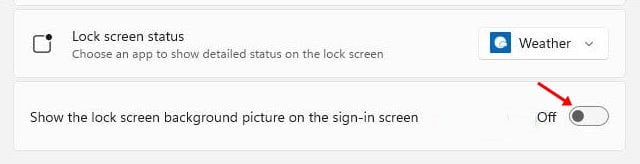
اكتمل الإعداد. يمكنك الآن اختبار شاشة قفل Windows 11 الجديدة بالضغط على مفتاح Windows + زر L.
أعلاه ، نظرنا في كيفية ضبط شاشة القفل في Windows 11. نأمل أن تكون هذه المعلومات قد ساعدتك في العثور على ما تحتاجه.













